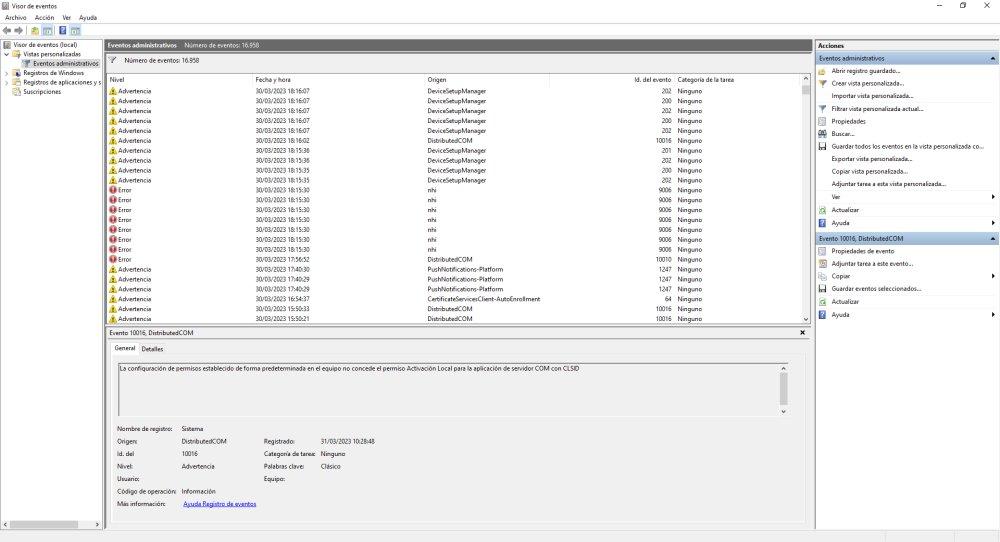Joka ei ole elämässään kohdannut sinistä näyttöä, ei ole nauttinut tietokoneestaan täysillä. Muutaman ensimmäisen kerran melkein kuolet pelosta, mutta menetät nopeasti pelkosi häntä kohtaan ja jopa juhlit, kun hän tulee ulos. Mutta tiesitkö, että lisäksi sininen BSOD:issa, meillä on punainen, vihreä tai musta näyttö ?
Syyt, miksi tämä virhenäyttö voi ohittaa, ovat hyvin erilaisia laitteisto-ongelmista ohjelmistoongelmiin. Joskus ongelman alkuperän havaitseminen ei ole helppoa. Mutta tärkeintä ei ole vaipua epätoivoon, sillä se on jotain normaalia, joka yksinkertaisesti ilmoittaa meille virheestä tai epäonnistumisesta.

Älä huoli, ne ovat vain ongelmaraportteja, se ei räjäyttä tietokonettasi
Ensinnäkin meidän on vakuutettava sinut. Riippumatta siitä, onko kuvakaappaus sininen, punainen, vihreä vai musta, järjestelmä suojaa itseään ja ilmoittaa virheestä. Se on hyvää että näin tapahtuu, koska se kertoo meille sen jotain on vialla ja meidän on ratkaistava se. Sinun ei pitäisi juosta, sinun pitäisi säilyttää vikaraportti, selvittää mitä se tarkoittaa ja korjata se.
Vaikka termi "Kuoleman näyttö" käytetään, se ei oikeastaan tarkoita kuolema PC:stä, mutta prosessista tai tietokoneen osan vika. Meidän on selvennettävä, että termi prosessi viittaa johonkin, joka on tapahtumassa. Pelin tai ohjelman ajaminen on prosessi, ja prosessin aikana jokin voi mennä pieleen ja aiheuttaa "kuoleman näytön"
- väri on likimääräinen osoitus siitä, minne laukaukset menevät. Normaalisti virhe on sininen, mutta on olemassa muita mahdollisia värejä, jotka ovat harvinaisempia. Katsotaanpa mitä ne tarkoittavat.
RSOD (Red Screen of Death)
Tämän tyyppinen kuvakaappaus annetaan, kun sivuilla on virheitä ja ongelmien estämiseksi se hyppää. Meidän on sanottava, että tällä hetkellä tällainen kuvakaappaus ei ole enään olemassa , se on poistettu, ja se voidaan luoda vain koodilla.
Viimeinen käyttöjärjestelmä, joka integroi sen, oli Windows näköala eikä se ollut niin harvinaista, että se ilmestyi. Huomaa, että sitä pidetään huonoimpana jakeluna, jonka julkaisi Microsoft. Alkaen Windows 7 se katoaa . Minun on sanottava, että minulla oli Vista ja tämä kuvakaappaus tapahtui minulle kerran.
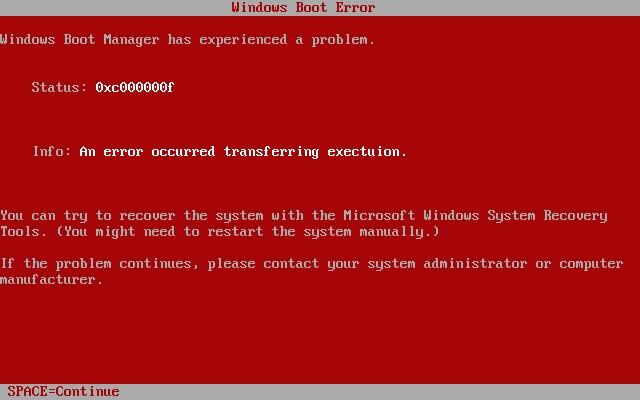
PSOD (Pink Screen of Death)
Jos meille ilmestyy vaaleanpunainen väri, voimme sanoa, että meillä on enemmän tai vähemmän onnea. Tämä väri on ainutlaatuinen ja näkyy vain silloin, kun näytönohjaimessa on ongelma. Ensimmäinen ja helpoin asia on päivittää näytönohjaimen ohjain tai ajurit. Jos se jatkuu, meidän on tarkistettava lämpötila tai muutettava sitä nähdäksemme, jatkuuko ongelma.
GSOD (Green Screen of Death)
Todennäköisesti et ole koskaan nähnyt sitä, ja sinun on todella vaikea nähdä sitä. Tämäntyyppinen näyttö on varattu niille, jotka käyttävät käyttöjärjestelmän beta-versiota osana Windows Insiders -ohjelma .
GSOD:n ja BSOD:n välillä ei ole eroa , vain väri. Se on merkki, jota yritys käyttää virheiden ilmoittamiseen, mutta ne ovat samat.
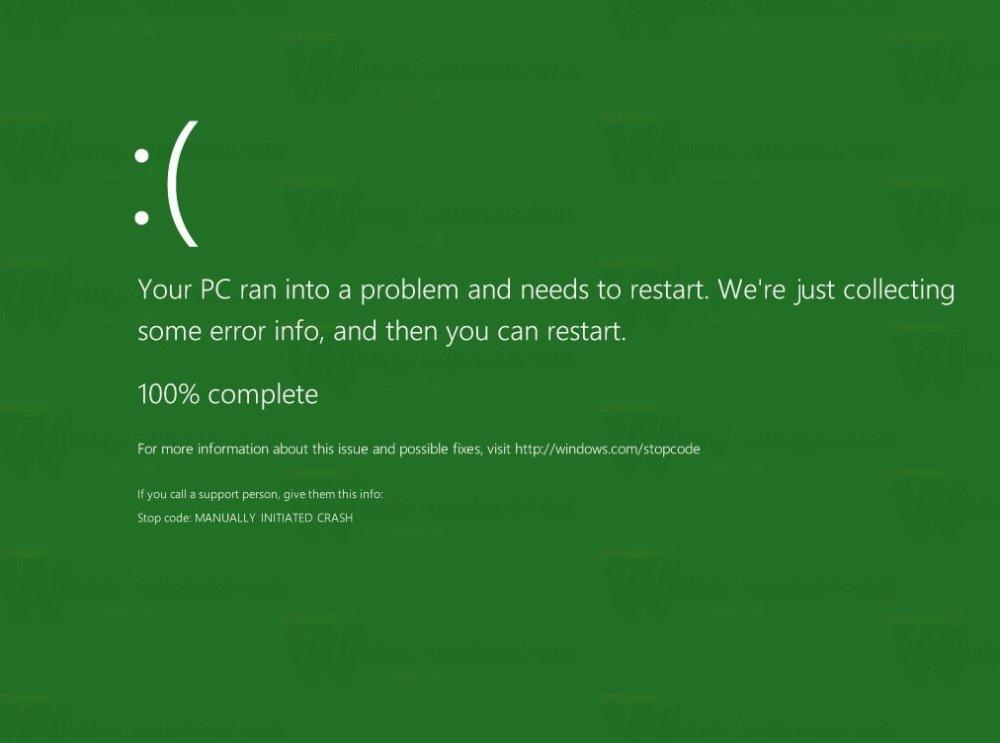
black Screen
Mahdollisesti harvinaisin ja se, joka voi aiheuttaa eniten paniikkia. Tässä meillä on a musta näyttö ja vain vilkkuva kohdistin , ilman lisätietoja tai tekstiä. Se voi periaatteessa kerro meille kaksi asiaa :
- jotkut käynnistystiedosto on vioittunut tai viallinen, joten meidän on palautettava järjestelmä tai asennettava Windows uudelleen
- - osiotaulukko on viallinen tai se on vahingossa poistettu
Normaalisti molemmissa tapauksissa se olisi voinut tulla a viallinen Windows-asennus. Jos olemme käyttäneet tietokonetta jonkin aikaa, se on mitä todennäköisimmin virus tai haittaohjelma on lipsahtanut meihin, joiden käyttöjärjestelmän tai osion tiedot ovat vioittuneet.
Kuinka voin tietää, mitä tapahtuu?
Winodws 10:stä lähtien käyttöjärjestelmä pitää lokia kaikista asiaankuuluvista tapahtumista. Viittaan virheisiin ja varoituksiin, emme henkilötietoihin tai tekemiimme liikkeisiin. On selvää, että voimme käyttää näitä tietoja vain, jos voimme käynnistää käyttöjärjestelmän.
Päästäksemme tähän luetteloon meidän on noudatettava seuraavia vaiheita:
- Meidän on napsautettava hiiren kakkospainikkeella tehtäväpalkin Windows-kuvaketta
- Valikko avautuu ja me etsimme Tapahtumienvalvonta ja napsauta tätä vaihtoehtoa
- Nyt Tapahtumankatselu (paikallinen) avautuu
- Valitse Mukautetut näkymät ja sisällä hallintotapahtumissa
- Täällä näemme paljon varoituksia (joihin meidän ei pitäisi kiinnittää huomiota) ja joitain virheitä
Virheet vain osoittavat meille tärkeimmät. Napsauttamalla niitä näyttää meille tietoja niistä, jotka osoittavat ongelman tyypin, päivämäärän ja kellonajan. Tässä ikkunassa on myös Windowsin rekisterin ja järjestelmä vaihtoehto, joka antaa meille lisätietoja. Täällä kaikki BSOD:t rekisteröidään, ja se opastaa meitä selvittämään, mikä on epäonnistunut.